台灯使用CAD如何画
时间:2024-10-21 02:03:11 来源:互联网 阅读:
在夜晚办公还是学生写作业都会用到台灯,台灯的样式和种类也是各种各样的,下面我们就来看看台灯使用CAD是如何画的吧。
1、打开CAD之后在左侧的工具箱内找到矩形选项,如图所示:
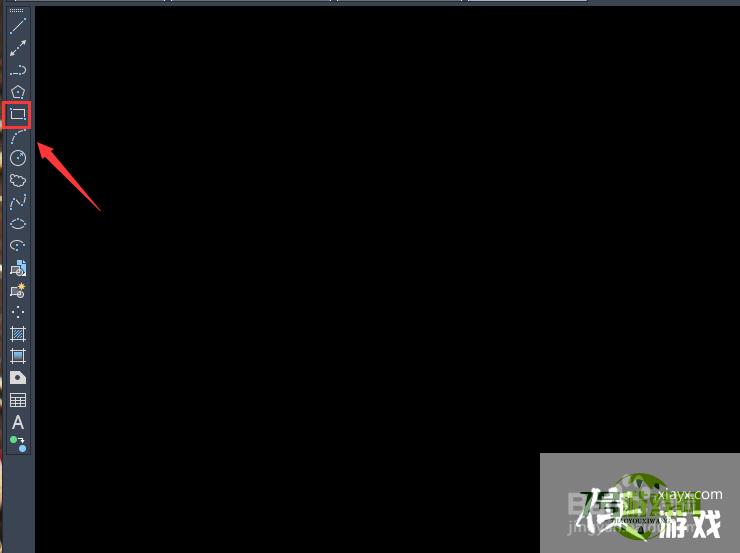
2、选择矩形在绘图区里画出台灯的底座,然后再在左侧的工具箱内找到样条线选项,如图所示:
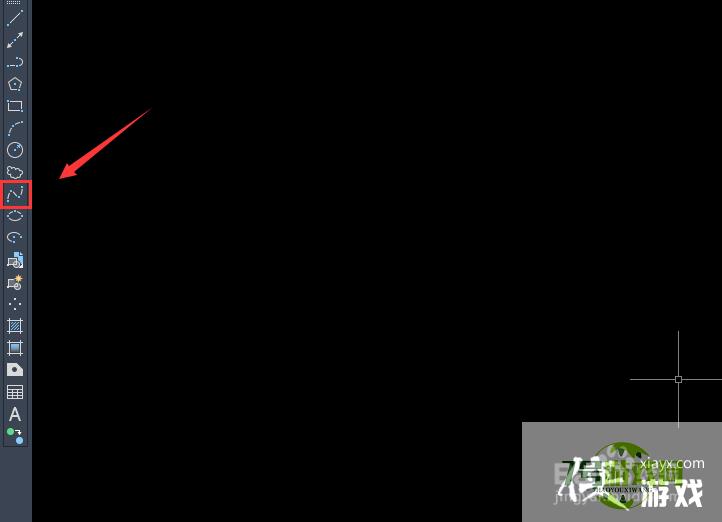
3、选择样条线选项,我们在底座上面再画出球形座,并在上面再画出开关按钮,如图所示:
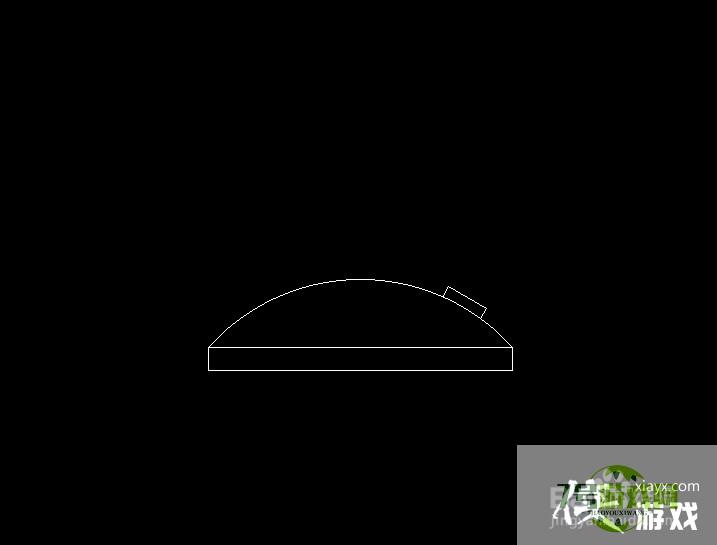
4、再在左侧选择样条线选项我们在台灯座的上面再画出两条弧线,作为台灯的支架,如图所示:
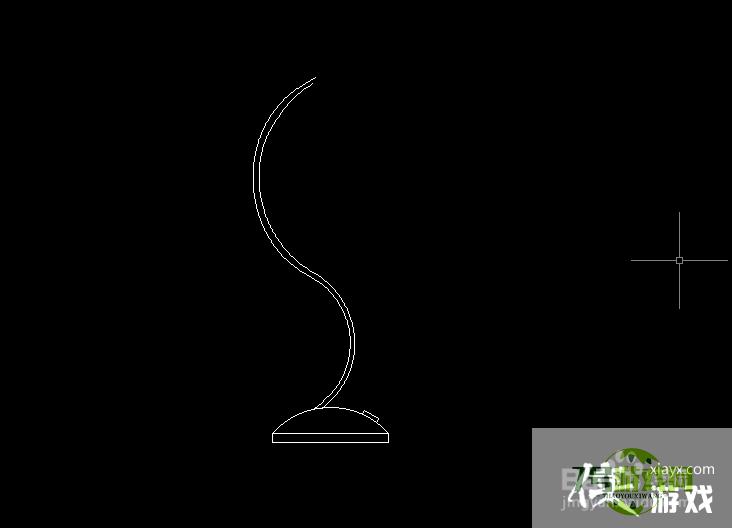
5、再在支架的最上面我们再画出一个球形的连接图形,如图所示:
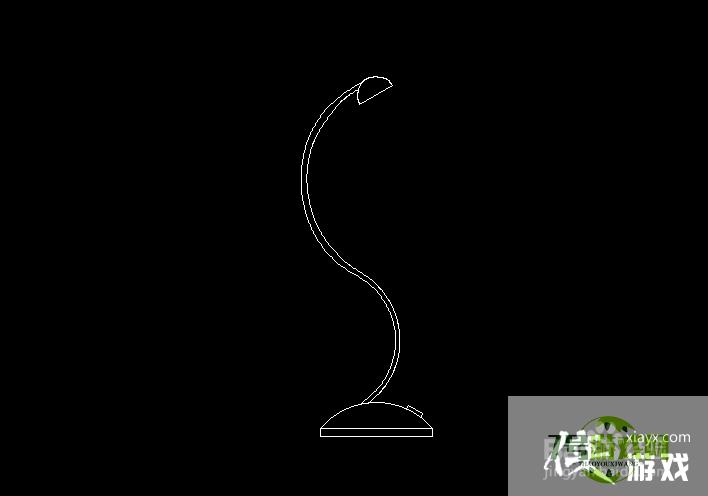
6、在连接图形的下面再画出一个灯罩,然后再画出灯罩内的灯泡,这样我们使用CAD就画出了一个台灯,如图所示:
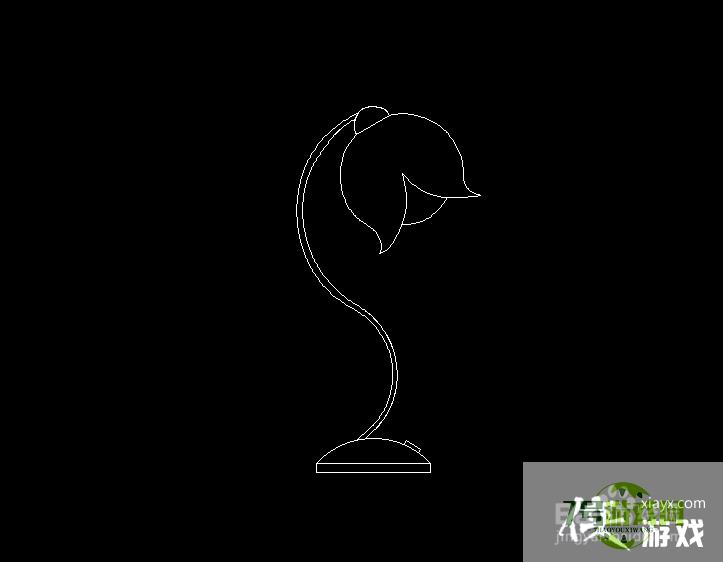
最新更新
更多软件教程
更多-
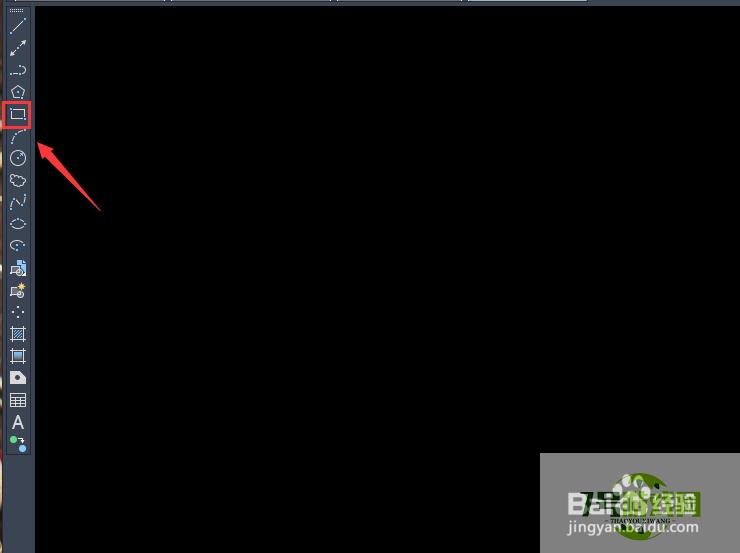
- 台灯使用CAD如何画
-
互联网
10-21
-
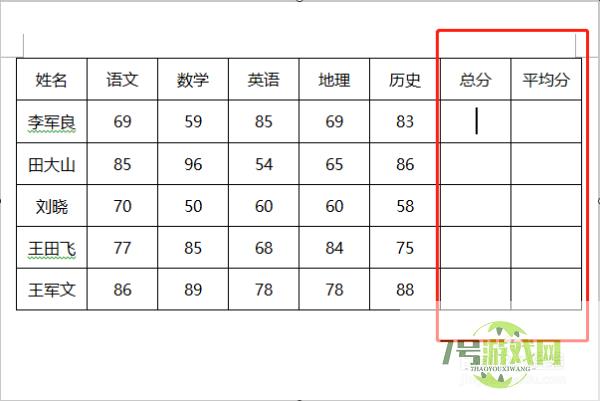
- word表格如何快速计算总分和平均分
-
互联网
10-21
-
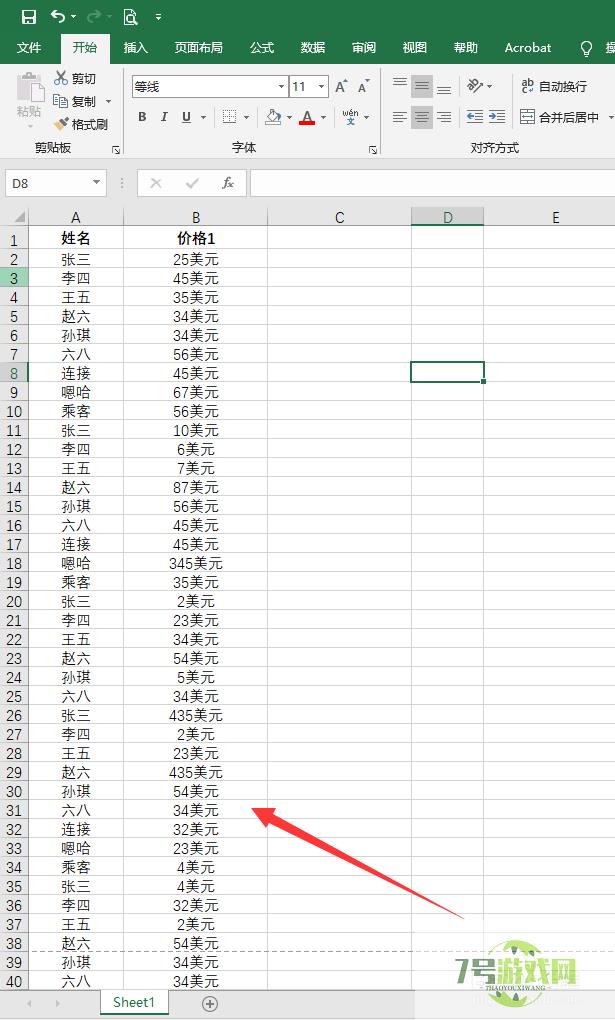
- excel表格如何分栏打印
-
互联网
10-21
-
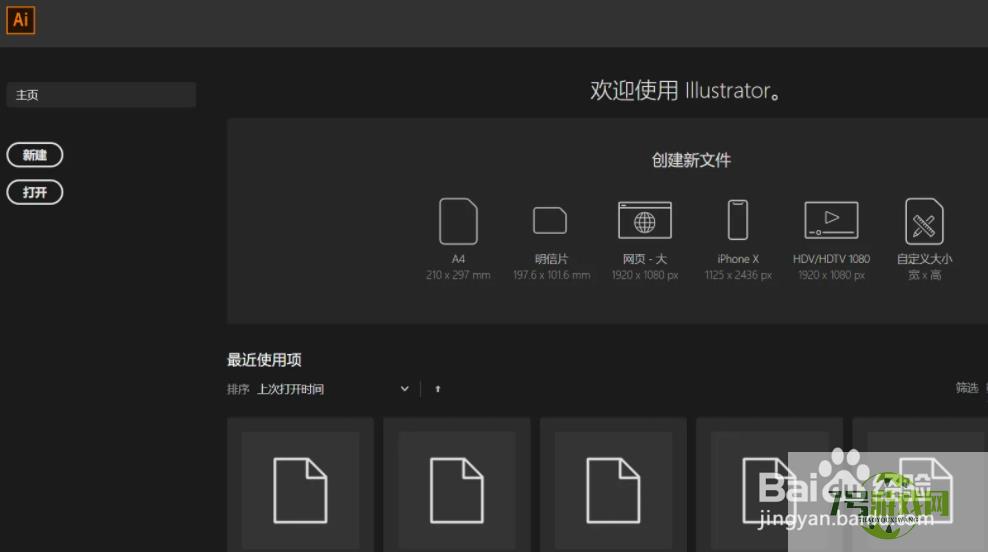
- AI如何打开“自动“工作区
-
互联网
10-21
-

- WPS演示文稿怎样使用iSlide插件压缩图片
-
互联网
10-21
-
如有侵犯您的权益,请发邮件给3239592717@qq.com











